Fixați eroarea "Restaurare sistem nu a reușit" în Windows 10 / 8.1 / 8
Cum pot remedia eroarea "Restabilirea sistemului nu sa terminat cu succes" pe computerul sau laptopul meu Windows 10 / 8.1 / 8?
- Păstrați computerul într-o stare de încărcare curată și verificați
- Rulați sistemul de restaurare în modul sigur și verificați starea problemei
- Efectuați ecranul Restaurare sistem din ecranul Opțiuni avansate
- Remediați problemele de restabilire a sistemului cauzate de erori specifice
Este greu să ții pasul cu numărul mare de probleme pe care le primesc utilizatorii Windows 8 și Windows 8.1, dar facem tot ce ne stă în putință pentru a ajuta utilizatorii afectați. Astăzi încercăm să rezolvăm problema Restabilire sistem.

Funcția de Restaurare sistem a fost redeschisă ușor în Windows 8 și Windows 8.1, dar rămâne la fel de utilă ca înainte. Cu toate acestea, există niște utilizatori neplăceni de Windows 8.1 care au raportat diverse probleme cu această opțiune. Discutim unul dintre ei și încercăm să-l rezolvăm cu câteva soluții potențiale. Principala problemă este că sistemul de restaurare nu se termină indiferent de punctul de restaurare selectat, în funcție de utilizatorii afectați.
Cum se rezolvă problema "Restaurare sistem nu a reușit" în Windows 8
Iată cum suna plângerea acestor utilizatori Windows 8.1 și dacă este similară cu ale dvs., citește mai jos câteva remedii posibile:
Am încercat să ruleze restabilirea sistemului pe Windows 8.1 PC-ul meu, dar indiferent de ce punct de restaurare este selectat, restaurarea sistemului întotdeauna eșuează. Mesajul care este afișat este: Restaurare sistem nu a fost finalizată cu succes. Fișierele și setările de sistem ale computerului nu au fost modificate. Detalii:
Restaurare sistem nu a reușit să extragă fișierul (C: WindowsWinStoreAppxSignature.p7x) din punctul de restaurare.
Punctul de restaurare a fost deteriorat sau a fost șters în timpul restaurării. Puteți încerca din nou Restabilirea sistemului și puteți alege un alt punct de restaurare. Dacă continuați să vedeți această eroare, puteți încerca o metodă avansată de recuperare. Există oricum această problemă care poate fi rezolvată și pot continua restaurarea sistemului?
1. Păstrați computerul într-o stare de încărcare curată și verificați
Iată cum să efectuați o bootare curată pentru depanarea unei probleme în Windows Vista, Windows 7 sau Windows 8 - //support.microsoft.com/kb/929135. Trebuie să căutați secțiunea: "Cum să resetați computerul pentru a porni ca de obicei după remedierea cu boot curat".
2. Rulați sistemul de restaurare în modul sigur și verificați starea problemei
Iată setările de pornire Windows, inclusiv modul de siguranță - //windows.microsoft.com/en-us/windows-8/windows-startup-settings-including-safe-mode
3. Efectuați ecranul Restaurare sistem din ecranul Opțiuni avansate
- După ce porniți calculatorul utilizând Windows DVD sau Disc de reparare a sistemului, apare un ecran negru cu textul gri "Apăsați orice tastă pentru a porni de pe CD sau DVD". apasa orice tasta
- Selectați ora corectă și tipul tastaturii
- Faceți clic pe Repararea computerului în colțul din stânga jos
- Selectați Depanarea din ecranul Alegeți o opțiune
- Faceți clic pe opțiunile avansate din ecranul Depanare
- Selectați Restaurare sistem
4. Remediați problemele de restabilire a sistemului cauzate de erori specifice
De asemenea, s-ar putea să aveți probleme de restaurare a sistemului din cauza unor erori diferite și vă vom arăta aici câteva dintre cele mai importante. În primul rând, pentru toți utilizatorii de Windows 10, avem o soluție generală care nu funcționează pentru Restaurare sistem. Dacă nu sunteți încă un utilizator Windows 10, atunci ați putea fi interesat de fixarea sistemului de restaurare pe Windows 8.1.
Dacă metodele de la remedierile de mai sus nu funcționează, vă recomandăm să verificați alte elemente ale sistemului care ar putea cauza eroarea. Mai întâi, verificați dacă antivirusul dvs. nu face acest lucru. Iată un ghid complet pentru a verifica dacă antivirusul dvs. blochează procesul de restaurare a sistemului. Dacă nu blochează, este posibil să primiți această problemă din cauza erorilor 0x80070091 și 0x800700b7.

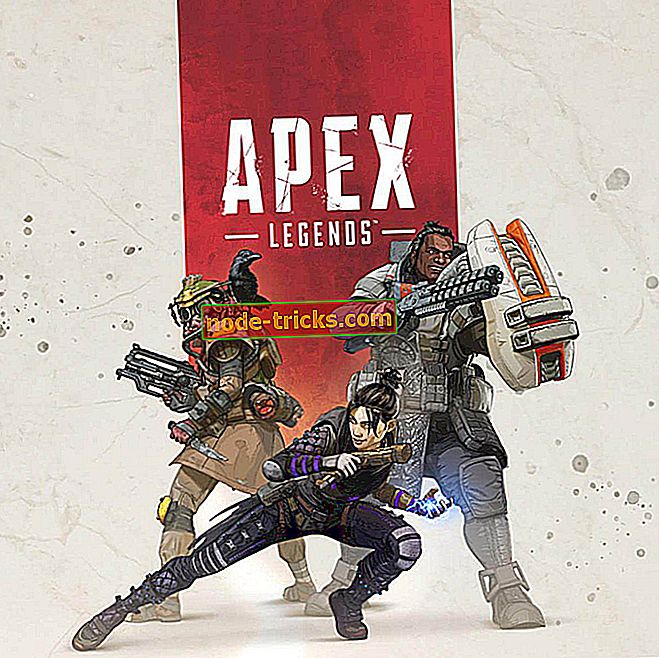

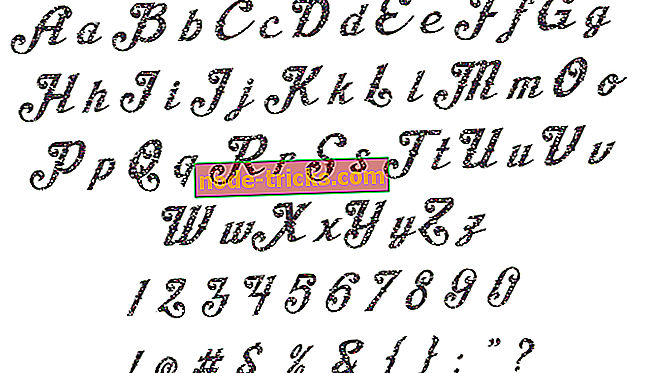




!["Operația a eșuat. Un obiect nu a putut fi găsit "Eroare Outlook [FIX]](https://node-tricks.com/img/fix/926/operation-failed-3.png)